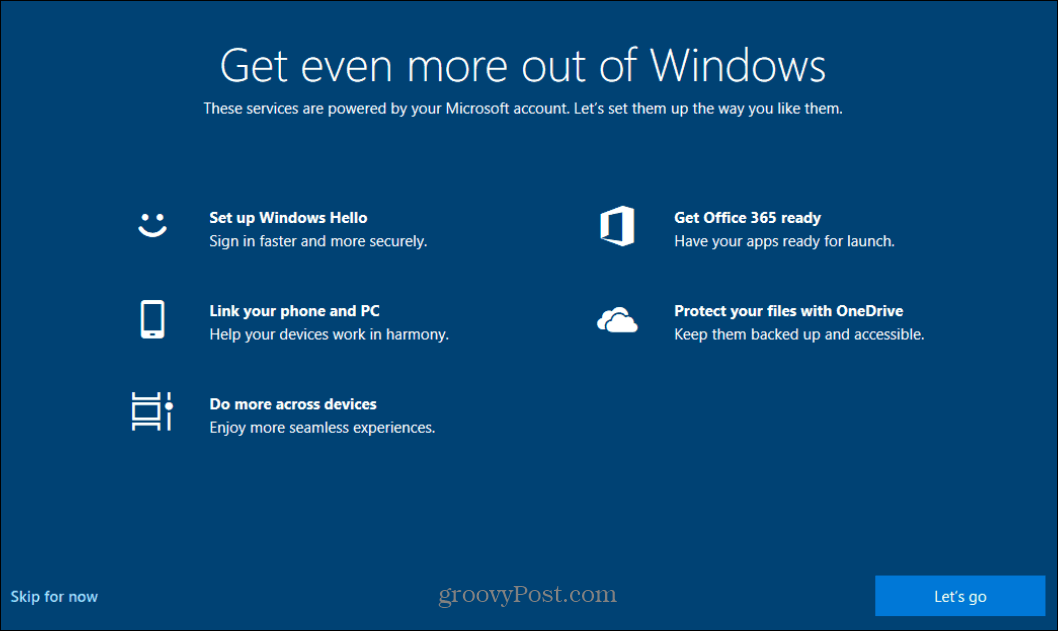Google डॉक्स में विभिन्न शीर्षलेखों और पादलेखों का उपयोग कैसे करें
गूगल गूगल दस्तावेज नायक / / April 03, 2023

अंतिम बार अद्यतन किया गया
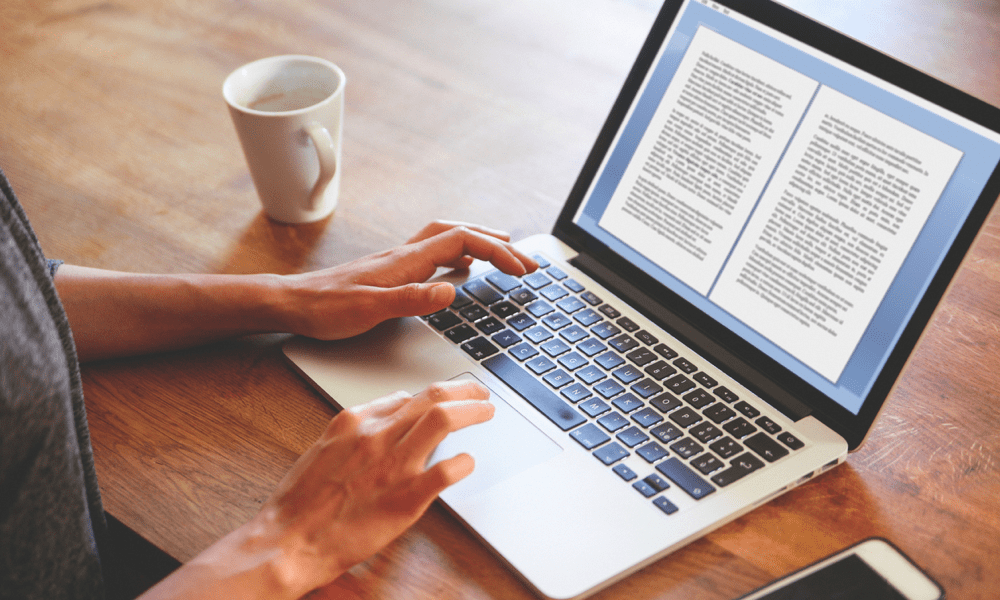
आप अपने Google डॉक्स दस्तावेज़ को विभिन्न पृष्ठों पर विभिन्न शीर्षलेखों और पादलेखों का उपयोग करने के लिए अनुकूलित कर सकते हैं। इस गाइड में जानें कैसे।
शीर्षलेख और पादलेख आपके लिए किसी दस्तावेज़ में किसी पृष्ठ के ऊपर या नीचे अतिरिक्त जानकारी या डिज़ाइन तत्व जोड़ने का एक उपयोगी तरीका है।
Google डॉक्स में, आप प्रत्येक पृष्ठ को विभिन्न तत्वों के साथ अनुकूलित करने के लिए विभिन्न शीर्षलेखों और पादलेखों का उपयोग कर सकते हैं। विषम और सम पृष्ठों में कस्टम शीर्षक या छवि जोड़ने के लिए आप विभिन्न शीर्षलेखों और पादलेखों का उपयोग कर सकते हैं। आपके पास शीर्षक पृष्ठ पर अन्य पृष्ठों पर भी एक अलग शीर्षलेख और पाद लेख हो सकता है।
यदि आप जानना चाहते हैं कि Google डॉक्स में विभिन्न शीर्षलेखों और पादलेखों का उपयोग कैसे करें, तो नीचे दिए गए चरणों का पालन करें।
Google डॉक्स में एक अलग प्रथम पृष्ठ शीर्ष लेख या पाद लेख का उपयोग कैसे करें
Google डॉक्स में, किसी दस्तावेज़ के पहले पृष्ठ पर एक भिन्न शीर्षलेख या पाद लेख होना संभव है। यह एक शीर्षक पृष्ठ जोड़ने के लिए उपयोगी हो सकता है, उदाहरण के लिए, या अपने शेष दस्तावेज़ को एक विशिष्ट तरीके से स्वरूपित करने के लिए।
Google डॉक्स में भिन्न प्रथम पृष्ठ शीर्ष लेख या पादलेख का उपयोग करने के लिए:
- वह दस्तावेज़ खोलें जिसमें आप संपादित करना चाहते हैं गूगल डॉक्स.
- अपने ब्लिंकिंग कर्सर को पहले पेज पर रखें।
- अगला, खोलें डालना मेनू और होवर करें शीर्षलेख और पादलेख.
- या तो दबाएं हैडर या फ़ुटबाल मेनू से।
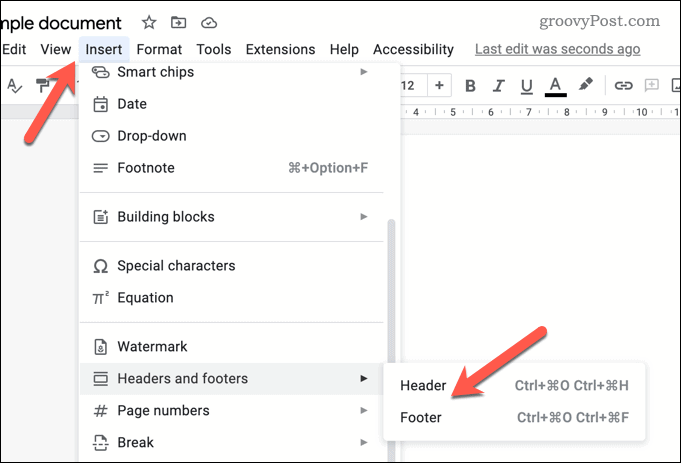
- आपका हेडर या फुटर संपादन के लिए दिखाई देगा।
- दबाओ अलग पहला पन्ना चेकबॉक्स। इससे यह सुनिश्चित होगा कि मुख्य पृष्ठ का शीर्ष लेख या पाद लेख शेष दस्तावेज़ से भिन्न है।
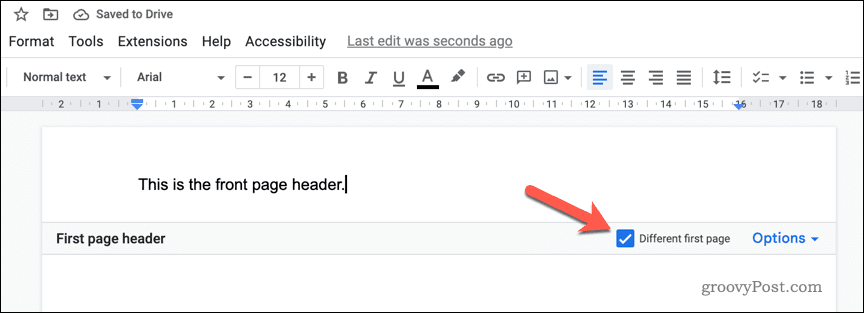
- अपने फ्रंट पेज हेडर या फुटर में बदलाव करें या, वैकल्पिक रूप से, अपने बाकी दस्तावेज़ में हेडर और फुटर बदलें।
- जब आप कर लें, तो मेनू से बाहर निकलने के लिए दस्तावेज़ में कहीं और (शीर्षलेख या पाद लेख संपादन बॉक्स के बाहर) क्लिक करें।
आपके दस्तावेज़ में अब आपके दस्तावेज़ के बाकी हिस्सों की तुलना में पहले पृष्ठ पर एक अलग शीर्षलेख या पाद लेख होना चाहिए। सुनिश्चित करें कि फ़ॉर्मेटिंग सही है और पाठ वांछित के रूप में प्रकट होता है, इसकी दोबारा जांच करें।
Google डॉक्स में विषम और सम पृष्ठ शीर्षलेख और पाद लेख का उपयोग करना
विविधता के लिए, आप अपने शीर्ष लेख और पाद लेख को इस आधार पर अनुकूलित कर सकते हैं कि पृष्ठ संख्या विषम है या सम संख्या। उदाहरण के लिए, पेज 1, 3, 5, 7 और 9 में पेज 2, 4, 6, 8 और 10 के हेडर या फुटर अलग होंगे।
Google डॉक्स में विषम और सम पृष्ठ शीर्षलेख और पादलेख सेट करने के लिए:
- खोलें Google डॉक्स दस्तावेज़ जिसे आप संपादित करना चाहते हैं।
- खोलें डालना मेनू और पर होवर करें शीर्षलेख और पादलेख विकल्प।
- या तो दबाएं हैडर या फ़ुटबाल मेनू से।
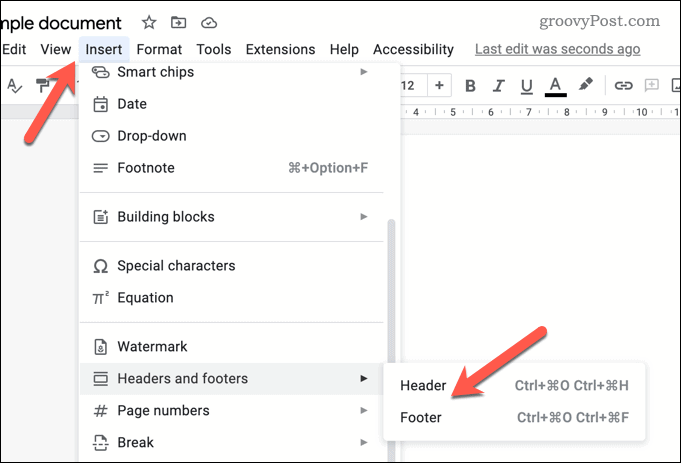
- आपकी पसंद के आधार पर संपादन के लिए हेडर या फुटर संपादन बॉक्स दिखाई देगा।
- दबाओ विकल्प शीर्ष लेख या पादलेख संपादन बॉक्स के निचले-दाएँ कोने में मेनू लिंक।
- पॉप-अप मेनू से, चुनें हैडर प्रारूप.
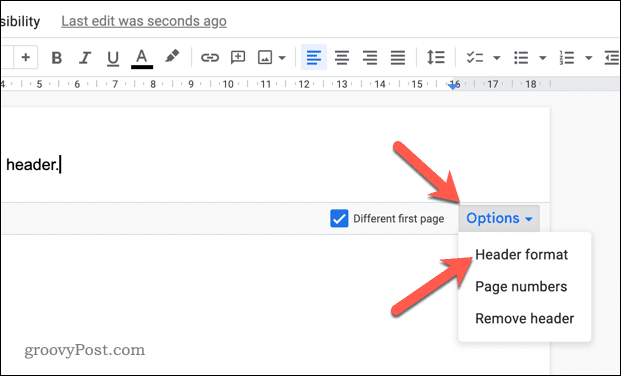
- में शीर्षलेख और पादलेख मेनू बॉक्स में, क्लिक करें अलग विषम और सम चेकबॉक्स।
- प्रेस आवेदन करना परिवर्तनों को सहेजने के लिए।
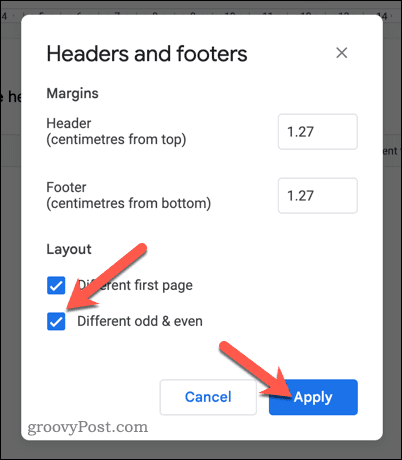
- अपने विषम और सम शीर्षलेखों और पादलेखों में परिवर्तन करें। इन्हें लेबल किया जाएगा अजीब पेज हैडर, पेज हेडर भी, विषम पृष्ठ पाद लेख, या पेज हूटर भी संपादन बॉक्स के निचले-बाएँ कोने में।
- अपने शीर्षलेखों और पादलेखों के संपादन मेनू से बाहर निकलने के लिए, अपने दस्तावेज़ में कहीं और दबाएं।
इस बिंदु पर, आपके दस्तावेज़ में विषम और सम संख्याओं के लिए अलग-अलग शीर्षलेख और पादलेख सेटिंग्स होंगी।
यदि आप प्रथम पृष्ठ के लिए कस्टम शीर्षलेख या पादलेख भी सक्षम करते हैं, तो यह इस सेटिंग को ओवरराइड कर देगा। आपको अपने शीर्षलेख और पाद लेख को मुख्य पृष्ठ पर अलग-अलग संपादित करना होगा।
Google डॉक्स में शीर्ष लेख और पाद कैसे निकालें
आपको अपने दस्तावेज़ में कोई शीर्षलेख या पाद लेख रखने की आवश्यकता नहीं है। यदि आप उन्हें पूरी तरह से हटाना चाहते हैं, तो इन चरणों का पालन करें।
अपने Google डॉक्स दस्तावेज़ से शीर्षलेख या पाद लेख निकालने के लिए:
- दस्तावेज़ को Google डॉक्स में खोलें।
- प्रेस फ़ाइल> सम्मिलित करें शीर्ष मेनू से।
- के ऊपर होवर करें शीर्षलेख और पादलेख मेनू और या तो चुनें हैडर या फ़ुटबाल.
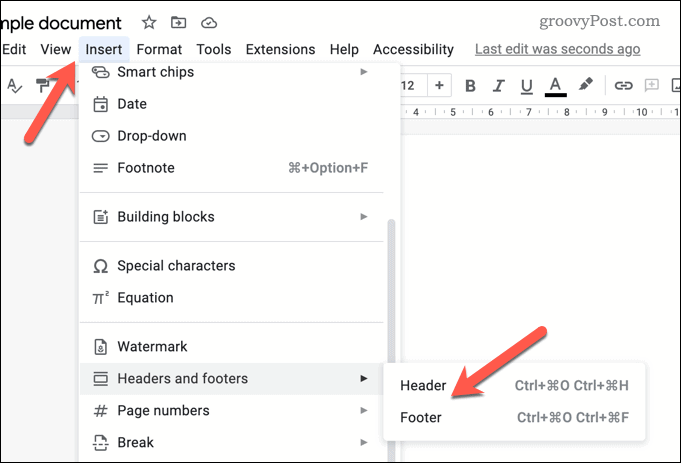
- आपके शीर्षलेख या आपके पाद लेख के लिए संपादन बॉक्स दिखाई देगा।
- क्लिक विकल्प > हैडर हटाएं या पाद हटाएं शीर्षलेख को हटाने के लिए।
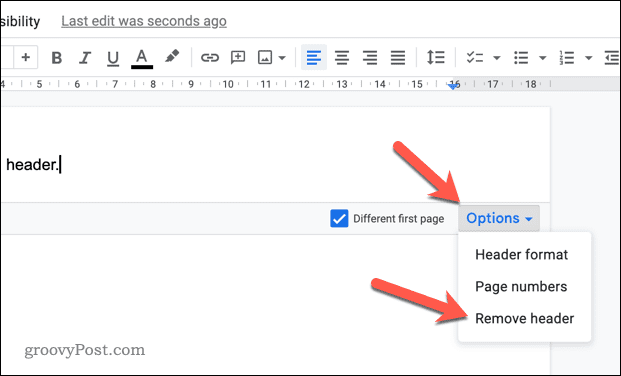
- अपने शीर्ष लेख या पाद लेख के लिए और दस्तावेज़ में किसी अन्य पृष्ठ के लिए, आवश्यकतानुसार इन चरणों को दोहराएं।
इन चरणों का पालन करके, आपका दस्तावेज़ अब आपके चुने हुए शीर्षलेख या पादलेख से मुक्त होना चाहिए। यदि आपके पास कस्टम शीर्षलेख और पादलेख सक्षम हैं, हालांकि, आपको किसी विषम या सम शीर्षलेख और पाद लेख के लिए इन चरणों को दोहराना होगा। यदि वांछित है, तो आपको यह भी जांचना होगा कि आपका फ्रंट पेज हेडर और फुटर हटा दिया गया है।
Google डॉक्स में प्रभावशाली दस्तावेज़ बनाना
ऊपर दिए गए चरणों का उपयोग करके, आप अपने Google डॉक्स दस्तावेज़ों में पृष्ठों के लिए आसानी से विभिन्न शीर्षलेख और पादलेख बना सकते हैं। अपनी आवश्यकताओं के अनुरूप अपने दस्तावेज़ को प्रारूपित करने के लिए आप अन्य कदम उठा सकते हैं।
उदाहरण के लिए, आप चाह सकते हैं Google डॉक्स में दो कॉलम बनाएं यदि आप एक न्यूज़लेटर या अन्य दस्तावेज़ बना रहे हैं जिसके लिए कॉलम लेआउट की आवश्यकता है। यदि आप पत्र या अन्य व्यक्तिगत दस्तावेज़ लिख रहे हैं, तो आप भी लिख सकते हैं Google डॉक्स में एक हस्ताक्षर डालें सुगमता से।
चुप रहना चाहते हो? आप सीखना चाह सकते हैं Google डॉक्स में गुमनाम कैसे रहें. यदि आप एक संवेदनशील परियोजना पर काम कर रहे हैं और अपनी पहचान को निजी रखना चाहते हैं तो इससे आपको मदद मिलेगी।
अपनी विंडोज 11 उत्पाद कुंजी कैसे खोजें
यदि आपको अपनी विंडोज 11 उत्पाद कुंजी को स्थानांतरित करने की आवश्यकता है या ओएस की क्लीन इंस्टाल करने के लिए बस इसकी आवश्यकता है,...
Google क्रोम कैश, कुकीज़ और ब्राउज़िंग इतिहास कैसे साफ़ करें
Chrome आपके ब्राउज़र के प्रदर्शन को ऑनलाइन अनुकूलित करने के लिए आपके ब्राउज़िंग इतिहास, कैश और कुकीज़ को संग्रहीत करने का उत्कृष्ट कार्य करता है। उसका तरीका है...